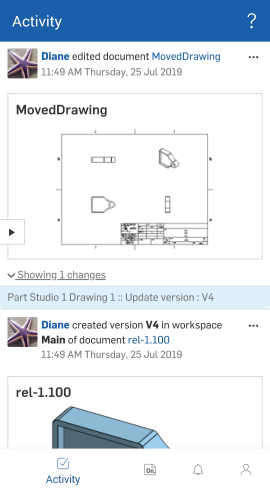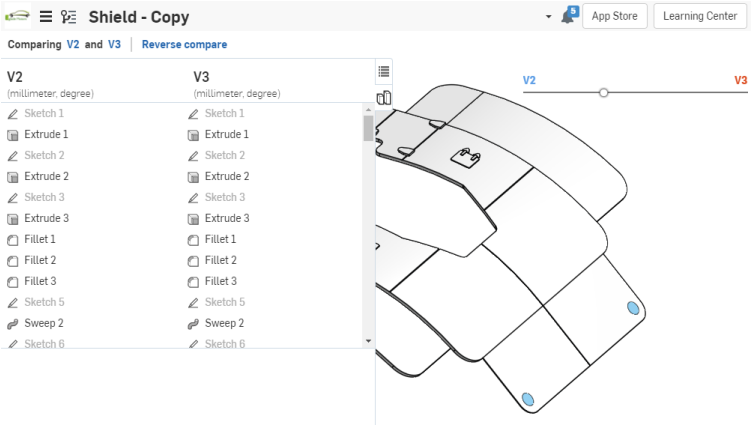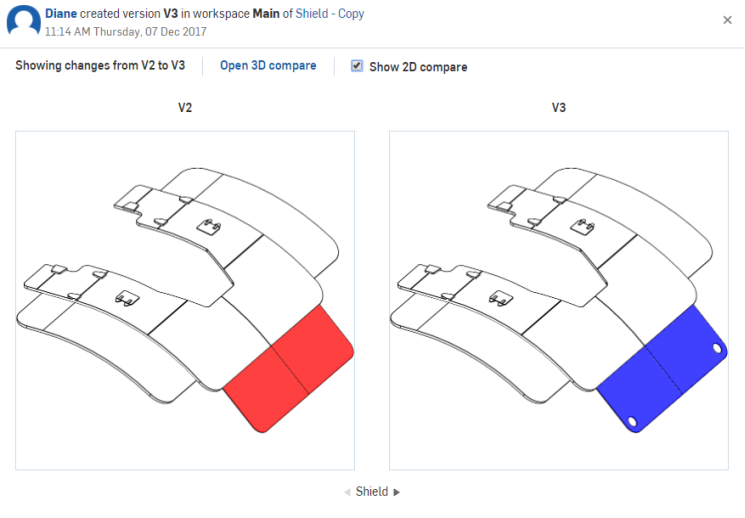ユーザーアクティビティの監視
![]()
![]()
![]()
Enterprise にサインインすると、[アクティビティ] ページがすぐに読み込まれます。ここでは、ドキュメントに加えた単純な変更から、コメントの表示と応答まで、Enterprise ユーザーのすべての Onshape アクティビティを参照できます。また、ドキュメントのバージョン間の違い (差分) を表示することもできます。Company サブスクリプションの管理者でない場合は、独自のアクティビティストリームが表示されます。
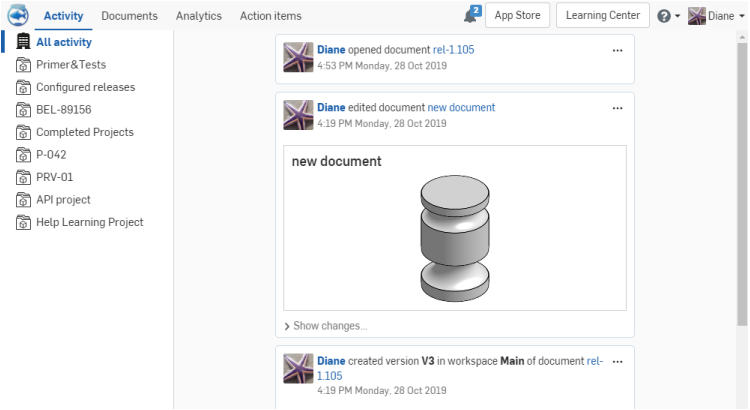
ここでは、アクセス可能な情報と、実行できるアクションについて説明します。
左側のパネルにフィルターが一覧表示されます。これらは主にプロジェクト名なので、一度に 1 つのプロジェクトのすべてのアクティビティを表示しないようにすることができます。フィルターリストの境界にあるフォルダーアイコンを使用して、リストを展開したり折りたたんだりします。境界をクリックしてドラッグすることで、リストの幅のサイズを変更することもできます。
- すべてのアクティビティ - Enterprise 内のすべてのドキュメントのすべてのアクティビティを表示します。
- プロジェクト単位 - プロジェクトをクリックすると、そのプロジェクトに含まれるドキュメントに関するアクティビティのみが表示されます。選択したプロジェクトは、名前の左側に青いバーで示され、名前も青と太字で表示されます。
各アクティビティストリームには、各ユーザーアクションのタイルが表示されます。タイルには、次のような情報が含まれています。
- ユーザー名 - クリックすると、メールアドレス、ステータス、前回サインイン時刻、そのユーザーの最近のアクティビティのスクロールリストなどのユーザー固有の情報を含む情報ペインが表示されます。
- 操作したドキュメントと操作日時 - ドキュメント名をクリックすると、サムネイル、ドキュメントの説明、ドキュメントラベル、共有仕様、フォルダの場所などのドキュメント固有の情報を含む情報ウィンドウが表示されます (このリンクをクリックすると、フォルダが開き、ドキュメントページ (このアクションはページをリダイレクトします)。また、ドキュメントを作成したユーザーの名前と、そのドキュメントの最終変更日時と変更者の名前も表示されます。既定のワークスペースと、最近のアクティビティのリストも表示されます。
- オーバーフローメニュー (タイルの右上) - このメニューを使用して、ドキュメントを新しいタブで開きます。
- ドキュメントが編集されると (単に開いた場合とは異なります)、サムネイルの下に [変更を表示] オプションが表示されます。このオプションをクリックすると、タイルが展開され、編集セッション中に行われた変更のリストが表示されます。
- リリース管理アクティビティがある場合、リリースのステータスは、注記と使用されたワークフローの名前と一緒に表示されます。
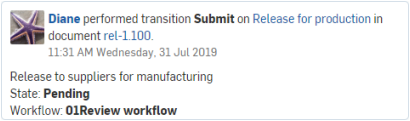
タイルでユーザー名をクリックして、情報ペイン (右側) を開きます。
このパネルには、一般的なユーザーの詳細と、すべてのドキュメントに関するすべてのユーザー固有のアクティビティのリストが表示されます。コメントが表示された場合、このパネルから直接返信することができます。
ユーザーのアクティビティにドキュメント名がリストされている場合は、ドキュメント名をクリックして別のタブで開きます。
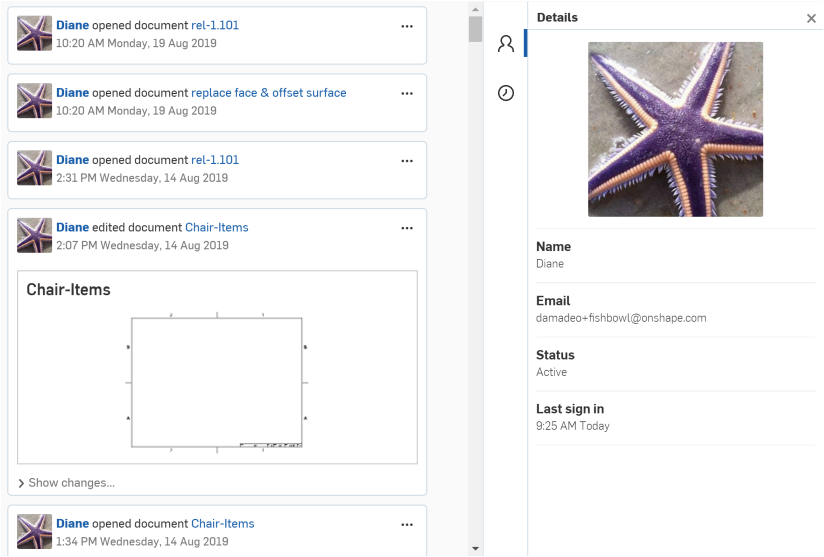
[ユーザーの詳細] アイコン![]() および [最近のアクティビティ] アイコン
および [最近のアクティビティ] アイコン![]() (上記に青で示されています) に注意してください。ユーザーの最近のアクティビティを表示するには、
(上記に青で示されています) に注意してください。ユーザーの最近のアクティビティを表示するには、![]() アイコンをクリックします。
アイコンをクリックします。
タイルでドキュメント名をクリックして、ドキュメント固有の情報ウィンドウ (右側) を開きます。
このウィンドウには、ドキュメントの詳細と、さまざまなユーザーがドキュメントに対して実行したすべてのアクティビティが表示されます。ドキュメントのサムネイル ![]() の下のリンクを使用して、ドキュメントを新しいタブで開きます。コメントが表示された場合、このパネルから直接返信することができます。また、メインアクティビティストリームのオーバーフローメニューからドキュメントを開くこともできます。
の下のリンクを使用して、ドキュメントを新しいタブで開きます。コメントが表示された場合、このパネルから直接返信することができます。また、メインアクティビティストリームのオーバーフローメニューからドキュメントを開くこともできます。
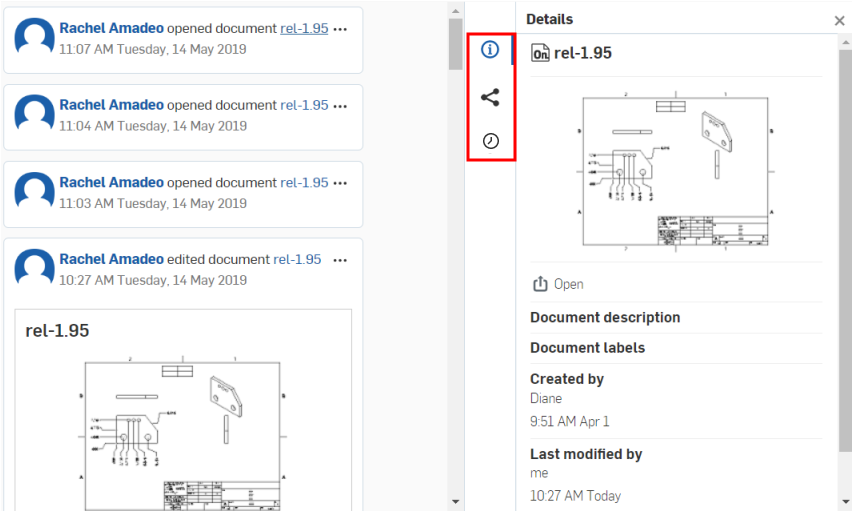
上記の青色で概説されているアイコンに注目してください。詳細アイコン ![]() をクリックすると、ドキュメントの詳細が表示されます。共有詳細アイコン
をクリックすると、ドキュメントの詳細が表示されます。共有詳細アイコン ![]() をクリックすると、ドキュメントおよびドキュメント内に存在するフォルダまたはプロジェクト (存在する場合)に対する権限が表示されます。最近のアクティビティアイコン
をクリックすると、ドキュメントおよびドキュメント内に存在するフォルダまたはプロジェクト (存在する場合)に対する権限が表示されます。最近のアクティビティアイコン ![]() をクリックすると、ドキュメントの最近のアクティビティを表示します。
をクリックすると、ドキュメントの最近のアクティビティを表示します。
ドキュメントに対して実行されたアクションがコメントの場合、そのコメントは [すべての返信を表示] するリンクとともに表示されます。タイルから直接返信することができます。ボックスに返信を入力し、[追加] をクリックします。
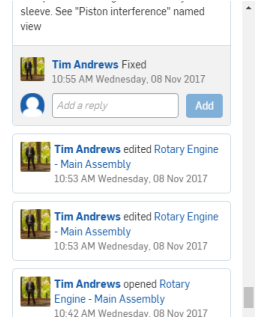
コメントへの返信でユーザーをメンションすると (@<メールアドレス> を使用)、そのユーザーにドキュメントに対するアクセス許可がない場合、通知が開きます。
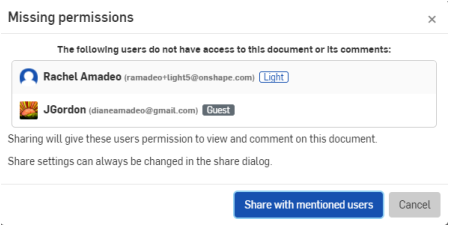
アクティビティストリームでは長いコメントが切り捨てられますが、コメントを完全なコンテンツに展開するオプションのために、その下に [詳細表示] リンクが表示されます。
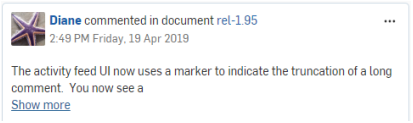
上記の [詳細表示] がクリックされる前に切り捨てられたコメント
![[詳細表示] をクリックする前の途切れたコメント](../../Resources/Images/drawings-tools/comment-trunc2.png)
[簡易表示]リンクを使用して、上記の展開されたコメントを折りたたむ
ドキュメントに対して実行されるアクションがモデリングアクション (スケッチ、フィーチャー、アセンブリの作成または編集など) である場合、[変更を表示] へのリンクがドキュメントのサムネイルの下に表示されます。
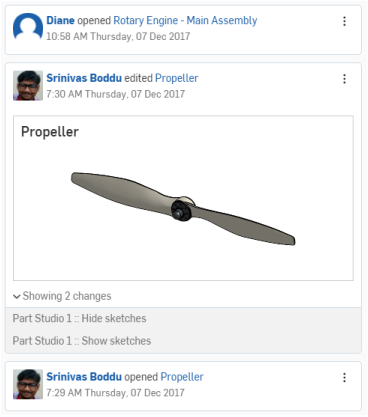
ドキュメントに対して実行されたアクションがドキュメントのバージョンに影響する場合、サムネイルの下に [差分を見る] へのリンクが表示されます。[差分を見る] をクリックすると、[差分を見る] ポップアップが開きます。ここでドキュメントのタブを切り替え、バージョンのサムネールの違いを確認します。[比較] ウィンドウの新しいタブでドキュメントを開くには、[3D 比較を開く] をクリックします。
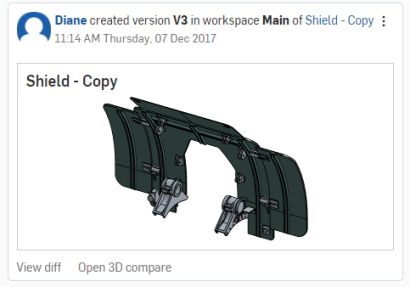
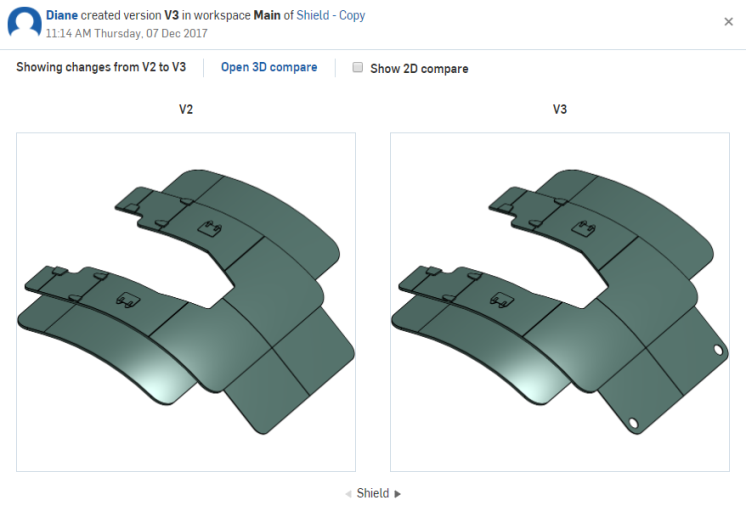
Enterprise アカウントにサインインすると、[アクティビティ] ページがすぐに読み込まれます。ここでは、Enterprise ユーザー (管理者の場合) または自分自身 (管理者でない場合) のすべての Onshape アクティビティを参照できます。ドキュメントに加えられた簡単な変更を含むリストの表示、コメントの表示および返信、ドキュメントのバージョン間の差分の表示を行うこともできます。
ここでは、アクセス可能な情報と、実行できるアクションについて説明します。
画面の左上にあるファネルアイコンをタップして、フィルターパネルを開きます。
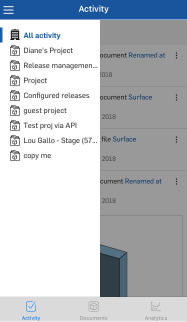
- すべてのアクティビティ - Enterprise 内のすべてのドキュメントのすべてのアクティビティを表示します。
- プロジェクト単位 - プロジェクトをクリックすると、そのプロジェクトに含まれるドキュメントに関するアクティビティのみが表示されます。
プロジェクトが表示されたら、オーバーフローメニューをタップし、[ドキュメントを開く] を選択して、新しいタブにドキュメントを開きます。
アクティビティリストのユーザー名をタップすると、ユーザー固有の情報パネル (右側) が開きます。
このパネルには、一般的なユーザーの詳細と、すべてのドキュメントに対するユーザー固有のアクティビティが表示されます。コメントが表示された場合は、このパネルから直接返信することができます。
アクティビティアイテムのドキュメント名をタップすると、ドキュメント固有の情報パネル (右側) が開きます。
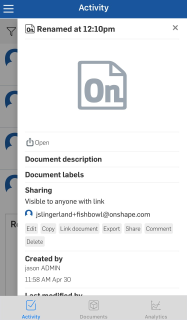
このパネルには、ドキュメントの詳細と、さまざまなユーザーがドキュメントで実行したすべてのアクティビティが表示されます。ドキュメントのサムネイルの下にある [開く] リンクを使用して、新しいタブでドキュメントを開きます。コメントが表示された場合は、このパネルから直接返信することができます。また、メインアクティビティストリームのオーバーフローメニューからドキュメントを開くこともできます。
ドキュメントに対して実行されたアクションがコメントの場合、そのコメントは必要に応じて [そのコメントへの返信をすべて表示] へのリンクとともに表示されます。

ドキュメントに対して実行されるアクションがモデリングアクション (スケッチ、フィーチャー、アセンブリの作成または編集) である場合、ドキュメントのサムネイルの下に [変更を表示] へのリンクが表示されます。
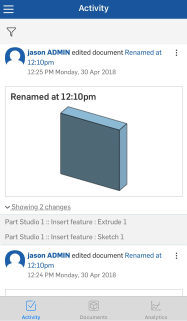
Enterprise アカウントにサインインすると、[アクティビティ] ページがすぐに読み込まれます。ここでは、Enterprise ユーザー (管理者の場合) または自分自身 (管理者でない場合) のすべての Onshape アクティビティを参照できます。ドキュメントに加えられた簡単な変更を含むリストの表示、コメントの表示および返信、ドキュメントのバージョン間の差分の表示を行うこともできます。
ここでは、アクセス可能な情報と、実行できるアクションについて説明します。
画面の左上にあるファンネルアイコンをタップして、フィルターパネルを開きます
- すべてのアクティビティ - Enterprise 内のすべてのドキュメントのすべてのアクティビティを表示します。
- プロジェクト単位 - プロジェクトをクリックすると、そのプロジェクトに含まれるドキュメントに関するアクティビティのみが表示されます。
プロジェクトが表示されたら、オーバーフローメニューをタップし、[ドキュメントを開く] を選択して、新しいタブにドキュメントを開きます。
アクティビティリストのユーザー名をタップすると、ユーザー固有の情報パネル (右側) が開きます。
このパネルには、一般的なユーザーの詳細と、すべてのドキュメントに対するユーザー固有のアクティビティが表示されます。コメントが表示された場合は、このパネルから直接返信することができます。
アクティビティアイテムのドキュメント名をタップすると、ドキュメント固有の情報パネル (右側) が開きます。
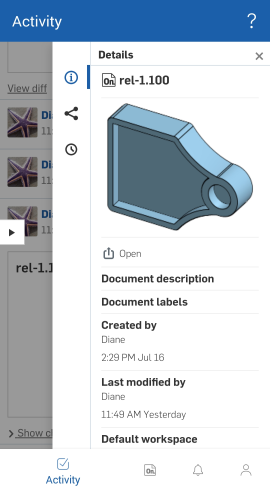
このパネルには、ドキュメントの詳細と、さまざまなユーザーがドキュメントで実行したすべてのアクティビティが表示されます。ドキュメントのサムネイルの下にある [開く] リンクを使用して、新しいタブでドキュメントを開きます。コメントが表示された場合は、このパネルから直接返信することができます。また、メインアクティビティストリームのオーバーフローメニューからドキュメントを開くこともできます。
ドキュメントに対して実行されたアクションがコメントの場合、そのコメントは必要に応じて [そのコメントへの返信をすべて表示] へのリンクとともに表示されます。
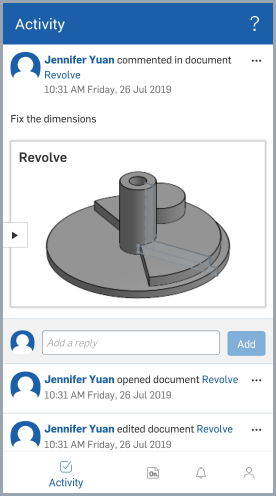
ドキュメントに対して実行されるアクションがモデリングアクション (スケッチ、フィーチャー、アセンブリの作成または編集) である場合、ドキュメントのサムネイルの下に [変更を表示] へのリンクが表示されます。